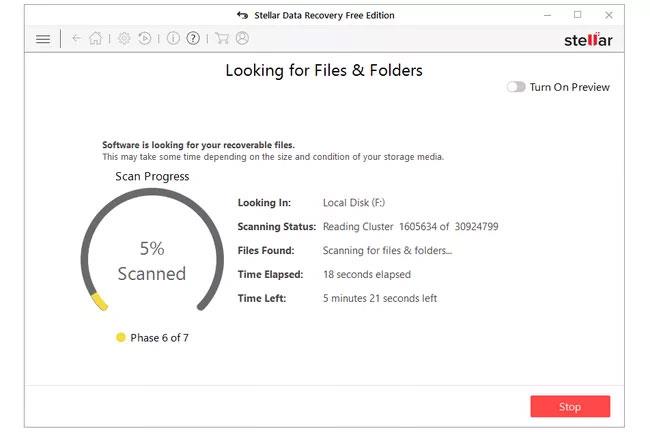Hai appena perso un file prezioso che richiederebbe diversi giorni lavorativi per essere ripristinato? Niente panico! Le 21 migliori app software di recupero dati gratuite presenti in questo elenco possono aiutarti a recuperare i tuoi dati e non dovrai nemmeno spendere soldi per acquistarle.
1. Software di recupero dati Recuva
Recuva è uno strumento di recupero creato da Piriform Software per Windows, lo stesso team che ha creato la popolare applicazione di pulizia del computer CCleaner. Vanta la capacità di recuperare file persi o cancellati di qualsiasi tipo da qualsiasi forma di supporto di memorizzazione riscrivibile.

Le funzionalità seguenti sono una combinazione di ciò che è incluso nella versione gratuita e nella versione professionale:
- Recupero file – Come pubblicizzato sul sito ufficiale, puoi recuperare qualsiasi tipo di file con Recuva da qualsiasi supporto di memorizzazione riscrivibile. Ciò include immagini, documenti e musica da dispositivi come USB, schede SD, dischi rigidi esterni, ecc.
- Supporto per disco rigido virtuale : con l'edizione Professional, hai la possibilità di scansionare e recuperare dati da dischi rigidi virtuali.
- Scansione profonda : non riesci a trovare ciò che stai cercando con una scansione normale? L'opzione di scansione approfondita fornisce una visualizzazione più dettagliata dell'unità ma richiede più tempo per la scansione.
- Cancellazione sicura : se vuoi assicurarti che i file non possano essere recuperati anche dopo l'eliminazione, puoi utilizzare la tecnica di eliminazione di livello militare di Recuva per sovrascrivere in modo sicuro i dati in modo che non possano essere recuperati.
- Portabilità : durante il ripristino dei dati, l'ultima cosa che vuoi fare è installare un nuovo software che potrebbe potenzialmente sovrascrivere i tuoi file. Recuva Portable può essere avviato da USB per recuperare i tuoi file senza il rischio di perderli.
Sebbene non tutte le funzionalità siano incluse nella versione gratuita, hai comunque accesso a gran parte di ciò che Recuva ha da offrire.
2. Software di recupero dati Puran File Recovery
Vantaggio
- Fornisce 2 modi per visualizzare l'elenco dei file eliminati
- Supporta l'esecuzione come versione protetta
- Esegue la scansione dei file system NTFS e FAT12/16/32
- È facile vedere se il file può essere recuperato correttamente o meno
Difetto
- Gratuito solo per uso domestico, non per scopi commerciali o aziendali
- Non sono stati aggiornati dal 2016
Puran File Recovery è un software di recupero dati gratuito per sistemi operativi Windows, che consente agli utenti di recuperare file e partizioni cancellati o persi da qualsiasi supporto di memorizzazione, come dischi rigidi, pen drive, scheda di memoria, telefono cellulare, CD, DVD. Supporta anche il recupero di file da unità formattate. L'interfaccia utente è chiara e facile da capire, quindi chiunque abbia competenze di base nell'uso di tali programmi o non li abbia mai usati prima può imparare come gestire il programma di recupero dati This.

La caratteristica più eccezionale di Puran File Recovery è la sua facilità d'uso. Contiene tutte le funzionalità in un'unica finestra, ad eccezione dell'elenco di scansione personalizzato. Puoi scansionare, cercare e ripristinare i file eliminati senza passare da una scheda o una finestra all'altra. Questo è adatto ai principianti che desiderano una semplice soluzione di recupero dati.
Puran File Recovery ha una comoda funzionalità chiamata Elenco di scansione personalizzata, ma è disponibile solo per scansioni approfondite. L'elenco di scansione personalizzato ti offre la flessibilità di scegliere determinate estensioni di file che desideri scansionare. Ad esempio, se sai che il file che hai perso è un file PSD, puoi semplicemente selezionare la casella accanto a PSD e quindi eseguire la funzione Elenco di scansione personalizzato durante il ripristino del file.
Tuttavia, la scelta delle estensioni dei file non è l'unica cosa interessante dell'elenco di scansione personalizzato. È possibile personalizzare l'elenco di scansione con nuovi tipi di file. Se puoi dire a Puran che un determinato formato di file inizia e termina con un insieme specifico di byte e ne memorizza le dimensioni nell'intestazione, lo strumento sarà in grado di trovare quei file utilizzando il processo scanner per te.
Scarica : Ripristino file Puran
3. Software di recupero dati Disk Drill
Vantaggio
- Ordina i file eliminati per categoria per una visualizzazione più semplice
- Ti consente di filtrare i risultati per dimensione e/o data
- Supporta le modalità di scansione rapida e scansione profonda
- Funziona con una serie di file system diversi
Difetto
- Ti consente solo di recuperare 500 MB di dati
- Deve essere installato su un HDD (nessuna versione portatile disponibile)
- Non è possibile vedere come apparirà un file recuperabile prima di procedere con il processo
Disk Drill è un ottimo programma di recupero dati gratuito non solo per le sue funzionalità ma anche per il suo design molto semplice. Secondo il sito web di Disk Drill, può recuperare dati (fino a 500 MB) dalla maggior parte dei dispositivi di archiviazione come dischi rigidi interni ed esterni , dispositivi USB, schede di memoria e iPod.
Disk Drill può visualizzare in anteprima i file immagine prima di recuperarli, interrompere la scansione e riprenderla in seguito, eseguire il ripristino della partizione, eseguire il backup di interi dischi rigidi, filtrare i file per data e dimensione, eseguire scansioni rapide e scansioni complete, salvare i risultati in modo che possano essere facilmente importati in ripristinare i file eliminati. Disk Drill funziona con Windows 10, 8, 7, Vista e XP, nonché con macOS.
Le eccezionali caratteristiche di Disk Drill includono:
- Aiuta a recuperare file persi da partizioni formattate o non montabili.
- Disk Drill può scansionare dischi rigidi, partizioni cancellate o perse. Anche i dispositivi di memoria esterni come unità flash (USB) e schede SD possono essere eseguiti tramite Disk Drill per scansionare e recuperare dati.
- Disk Drill può anche recuperare dati da dischi rigidi danneggiati.
- Esistono diverse opzioni di scansione e funzionalità di scansione che Disk Drill può eseguire. Per quanto riguarda le opzioni di scansione, è possibile eseguire scansioni rapide e approfondite per cercare file persi, cancellati, danneggiati o problematici.
- L'ordinamento e la scansione per tipo di file possono essere eseguiti anche con Disk Drill.
Disk Drill può essere utilizzato per recuperare in modo sicuro file cancellati o persi sul tuo computer. Disk Drill è stato testato su 3 computer: rispettivamente Windows 10, Windows 7 e MacBook Pro. Quando si esegue il software su un computer, il sistema continua a funzionare normalmente senza causare alcun danno al software o ai dati del disco rigido.
4. Software di recupero dati SoftPerfect File Recovery
SoftPerfect File Recovery è uno strumento semplice e gratuito per recuperare file e salvare dati cancellati accidentalmente da dischi rigidi, unità flash USB, schede CF e SD e altri supporti di memorizzazione. Supporta file system popolari come FAT12, FAT16, FAT32, NTFS e NTFS5 con funzionalità di compressione e crittografia.

L'interfaccia dell'applicazione è basata su un design standard. Puoi iniziare selezionando la partizione locale in cui desideri cercare i dati eliminati. Puoi chiedere allo strumento di cercare tutti i file disponibili o inserire un titolo e un'estensione specifici.
Se stai cercando un programma per recuperare file e ripristinarli al loro stato originale, SoftPerfect File Recovery è una soluzione gratuita adatta. Con questa applicazione di recupero file, puoi scansionare rapidamente dischi rigidi formattati per Windows come FAT32 o NTFS e ripristinarli nella loro posizione originale o in una posizione a tua scelta. L'interfaccia utente di SoftPerfect File Recovery è molto semplice e include solo alcune funzioni diverse: in particolare, scansione e ripristino.
Se alcuni file importanti scompaiono e non riesci a trovarli nel cestino, niente panico. Prova l'utilità SoftPerfect File Recovery. È molto facile da usare. Basta scaricare File Recovery su un'unità flash USB o su un'altra unità, evitando di copiare o scaricare qualsiasi cosa sull'unità in cui il file è stato perso. Quindi esegui il file File Recovery .exe, cerca i file mancanti nella posizione precedente e vedi se può aiutare a recuperare i file cancellati.
Scarica : Recupero file SoftPerfect
5. Software di recupero guidata EaseUS Data Recovery
EaseUS Data Recovery Wizard è un eccellente programma di recupero file. Recupera i file molto facilmente con pochi clic. L'interfaccia utente di EaseUS Data Recovery Wizard è molto simile a Windows Explorer. Questo strumento recupererà file da dischi rigidi, unità ottiche, schede di memoria, dispositivi iOS e qualsiasi altro dispositivo che Windows considera un dispositivo di archiviazione. Inoltre ripristina anche le partizioni.

La procedura guidata di recupero dati può recuperare solo un totale di 500 MB di dati, se ne desideri di più devi pagare una tariffa. La procedura guidata di recupero dati supporta Mac e Windows 10, 8, 7, Vista, XP, nonché Windows Server 2012 , 2008 e 2003. Recupera dati da dischi rigidi interni ed esterni, nonché dispositivi USB, schede di memoria, dispositivi iOS, lettori musicali e dispositivi simili.
Il programma EaseUS Data Recovery Wizard offre diverse funzionalità:
- I sistemi operativi supportati includono macOS da 12 a 10.9; Windows 11, 10, 8 e 7; e Windows Server 2022, 2019, 2016, 2012, 2008 e 2003.
- Puoi sfogliare i file eliminati per percorso proprio come Esplora risorse, nonché per tipo di file o per anno e mese in cui i dati sono stati eliminati.
- È possibile eseguire il backup dei risultati della scansione e quindi riaprirli in futuro in modo da poter ripristinare i file eliminati in un secondo momento senza dover ripetere la scansione dell'intera unità.
- I file eliminati trovati da EaseUS Data Recovery Wizard possono essere ordinati per nome, data e tipo di file
- Anche se il completamento di una scansione approfondita richiede più tempo rispetto a una scansione rapida e regolare, può esaminare l'unità in modo più approfondito.
- Lo strumento di ricerca ti consente di cercare tra i risultati della scansione per trovare un file in base al nome o all'estensione
- Gli utenti Windows possono recuperare file non solo dal file system di Windows ma anche da unità formattate con il file system HFS+ del Mac. Tutti i file system supportati sono elencati nella pagina di download
Vantaggio
- Il programma non è difficile da usare (nessuna impostazione o schermata confusa).
- Può visualizzare i file prima di ripristinarli.
- È possibile ripristinare più file contemporaneamente.
Difetto
- Solo 2 GB di dati possono essere recuperati gratuitamente.
Scarica : Procedura guidata di recupero dati EaseUS
6. Software saggio di recupero dati
Wise Data Recovery è una delle migliori opzioni che troverai ovunque se desideri recuperare dati, foto e file senza dover pagare per alcun software aggiuntivo e le sue capacità aumentano quando esegui l'aggiornamento alla versione Pro.
Sembra fantastico sulla carta, soprattutto per coloro che non vogliono spendere soldi, ma il mercato dei software gratuiti per il recupero di foto e dati è estremamente caldo e ci sono molti contendenti, tra i migliori membri, quindi qualsiasi app di successo ha bisogno di un design intuitivo insieme a una vasta gamma di funzionalità.
Questo software consente di recuperare gratuitamente i file eliminati e può anche aiutare a recuperare i file dopo un guasto o una riformattazione del disco rigido. Oltre alla versione per Windows, Wise Data Recovery dispone anche di opzioni per Mac. È compatibile con i Mac che supportano i chip M1, M2 e T2 ma la versione gratuita ti consente di recuperare solo fino a 1 GB di dati, non così generosa come con le versioni Windows.

La versione gratuita di Wise Data Recovery è una delle opzioni gratuite di recupero foto più generose che puoi trovare. Il suo limite di ripristino di 2 GB è migliore rispetto alla maggior parte dei concorrenti gratuiti e puoi utilizzare il download gratuito su una moltitudine di sistemi senza limiti di tempo.
Sorprendentemente, Wise Data Recovery mantiene il suo set di funzionalità praticamente identico a tutti i livelli di prodotto, quindi se decidi di pagare per il prodotto, otterrai vantaggi in altre aree.
Vantaggio
- Gratuito per recuperare file eliminati di recente
- Funziona con la maggior parte dei tipi di file e dei file system di Windows
Difetto
- L'abbonamento Pro è un po' caro
- Il file system ExFAT non è supportato per gli utenti Mac
Scarica : Wise Data Recovery
7. Software di recupero dati di ripristino
Restoration è un programma di recupero dati gratuito per Windows estremamente leggero, portatile e facile da usare. Sebbene Restoration manchi di alcune funzionalità presenti in alcuni degli altri software di recupero file recensiti in questo articolo, include anche alcune funzionalità uniche che potresti trovare utili.

Si dice che il ripristino funzioni su Windows 95 fino a Windows XP, ma funziona anche su Windows 7. I file possono essere recuperati da unità formattate NTFS e FAT, che sono due dei file system più popolari utilizzati oggi. È possibile ordinare i risultati della scansione per nome file, data di modifica, dimensione e cartella. Lo strumento di ricerca consente di cercare tra i file eliminati per trovare un nome o un'estensione di file specifici. Il ripristino può anche facoltativamente cercare file vuoti. Dal menu Altri , è possibile selezionare Elimina completamente per applicare i metodi di pulizia Dati casuali e Scrivi zero per eliminare definitivamente tutti i file nei risultati della ricerca.
È essenziale non sovrascrivere i file che stai tentando di recuperare, motivo per cui è importante utilizzare un programma per recuperare file da un disco rigido diverso da quello contenente i file eliminati. Fortunatamente, Restoration è completamente portatile, il che significa che puoi eseguirlo da un dispositivo USB, un floppy disk o qualsiasi altro dispositivo diverso da quello su cui stai lavorando.
Il ripristino consente solo di ripristinare singoli file. Ciò significa che non puoi sfogliare i risultati della ricerca per recuperare un'intera cartella di dati cancellati. Puoi invece ripristinare uno o più file contemporaneamente.
Vantaggio
- Davvero facile da usare
- Programma portatile
- Diversi modi per ordinare i risultati
- Può cercare file eliminati vuoti
- Consente di sovrascrivere i dati cancellati
Difetto
- Supporta fino a Windows XP (ufficialmente; ma funziona ancora su alcuni sistemi operativi più recenti)
- Non è possibile ripristinare intere cartelle contemporaneamente, solo singoli file
- Non indica quanto sia recuperabile il file prima di ripristinarlo
Scarica : Restauro
8. Software di recupero dati gratuito Undelete

Il nome stesso FreeUndelete dice tutto. Questo è un software di recupero dati gratuito, molto simile alle altre utilità di recupero presenti in questo elenco. I maggiori vantaggi di FreeUndelete sono la sua interfaccia facile da usare e la funzionalità di "drill down delle cartelle" (il che significa che i file disponibili per il ripristino non vengono visualizzati in un elenco ampio e ingestibile). Recupererà file da dischi rigidi, schede di memoria e altri dispositivi simili. dispositivi di archiviazione inseriti o collegati al computer. FreeUndelete funziona su Windows 10, 8, 7, Vista e XP. I file system supportati includono NTFS 1.0, NTFS 2.0, FAT12, FAT16 e FAT32
Una cosa da notare è che FreeUndelete è gratuito solo per uso personale. Lo sviluppatore non addebita alcuna commissione, quindi puoi scaricare e utilizzare direttamente una copia completamente funzionante del programma. Il programma non installa insieme ad esso alcuno spyware o adware. FreeUndelete non inonda gli schermi degli utenti con annunci pop-up né costringe gli utenti a iscriversi alle mailing list.
Tieni presente che l'acquisto è necessario per l'utilizzo in un ambiente aziendale. Gli utenti aziendali registrati ricevono assistenza clienti garantita. Per i singoli utenti, l'assistenza clienti non è garantita e dipende dal carico di lavoro del personale di supporto.
Vantaggio
- Può recuperare file da molti dispositivi di archiviazione
- L'interfaccia utente è semplice e non difficile da capire
- C'è un'opzione portatile
- Utili opzioni di filtraggio e ordinamento
- Ripristina intere cartelle contemporaneamente, nonché uno o più file
- Consente di sapere l'esito positivo del processo di ripristino prima che inizi
Difetto
- Funziona solo per utenti domestici, non per uso aziendale o commerciale
Scarica : Undelete gratuito
9. Software di recupero dati ADRC Data Recovery Tools
ADRC Data Recovery Tools contiene una raccolta di strumenti di ripristino fai-da-te che supportano un'ampia varietà di unità e file system.
Il software incorpora una GUI estremamente semplice per gli utenti inesperti. Il software esegue importanti funzioni di ripristino con una complessità minima. Ti dà il pieno controllo per ripristinare file, eseguire il backup dell'immagine del disco, ripristinare l'immagine di backup, copiare file dal disco rigido con settori danneggiati, clonare unità, eseguire il backup, modificare e ripristinare i parametri di avvio.
Lo strumento è completamente gratuito! Lo strumento non installerà alcuno spyware o adware. Non offre annunci pop-up né impone alcuna forma di iscrizione alle mailing list.
ADRC Data Recovery Tools esegue il backup e ripristina le immagini dai dischi rigidi e da qualsiasi supporto rimovibile. Con un solo clic, eseguirà il backup e il ripristino dell'intera unità. Un'applicazione comune consiste nel creare un'immagine del disco floppy da trasmettere su Internet e quindi scaricare l'immagine per riscriverla sul disco floppy. Gli utenti possono anche eseguire il backup delle immagini del disco per motivi di sicurezza. È il modo ideale per eseguire il backup di tutti i file, dati e programmi del sistema operativo.

Il programma è progettato per essere compatto. In effetti, l'intero programma pesa meno di 130 KB e puoi attaccarlo ovunque (come un floppy disk) ed eseguire il programma da lì.
Scarica : Strumenti di recupero dati ADRC
10. Software di recupero dati di CD Recovery Toolbox
CD Recovery Toolbox è un software di recupero file completamente gratuito e davvero unico. È progettato per recuperare file da unità ottiche danneggiate, CD, DVD, Blu-Ray, HD DVD, ecc. Secondo l'editore, CD Recovery Toolbox aiuterà gli utenti a recuperare file da dischi graffiati o macchiati sulla superficie.
Puoi utilizzare CD Recovery Toolbox per recuperare le informazioni perse a causa di danni meccanici al disco (graffi, scheggiature, macchie sporche sulla superficie) o a causa di una registrazione errata. Il programma può recuperare i dati considerati persi. Lo strumento esegue la scansione di qualsiasi CD e DVD e trova i file o le cartelle che si trovano lì.
Tuttavia, dovresti ricordare che potrebbero esserci alcune informazioni sul disco che non possono essere recuperate. Non tutti i file e le cartelle possono essere trovati: ciò dipende dall'entità e dalla posizione del danno. Pertanto, lo strumento trova solo la massima quantità di informazioni possibile. Quindi visualizza un elenco di tutti i file e le cartelle disponibili per il ripristino. Ora gli utenti possono selezionare file e cartelle da ripristinare. Quegli oggetti specifici verranno ripristinati mentre altri verranno ignorati.
Il programma ripristina la massima quantità di informazioni nei file danneggiati. Ciò riduce significativamente il rischio di perdita di dati. Le caratteristiche del programma includono:
- Recupera informazioni da qualsiasi CD e DVD
- Recupera file più grandi di 4 GB
- Rileva la possibilità di mancanza di spazio libero sul disco rigido per archiviare i file recuperati

Lo strumento non solo ha un set completo di funzionalità di recupero dati ma è anche facile da usare e conveniente. L'interfaccia del programma è progettata come una procedura guidata passo passo, in cui l'utente deve eseguire un'azione su ciascuna pagina della procedura guidata. La procedura guidata rende l'utilizzo dello strumento molto semplice e conveniente anche per i principianti.
Il fatto è che quasi ogni utente di PC ha bisogno di uno strumento per recuperare informazioni da CD e DVD, su questo non ci sono dubbi. Come sapete, questi supporti di memorizzazione sono oggi ampiamente disponibili. Sono abbastanza resistenti, versatili, durevoli e, soprattutto, economici. Il problema è che non sono molto affidabili.
Questo software non è in grado di recuperare file da dischi rigidi o driver di supporti rimovibili. CD Recovery Toolbox funziona su Windows 10, 8, 7, Vista, XP, Server 2003, 2000, NT, ME e 98.
Scarica : Casella degli strumenti di ripristino del CD
11. Software di recupero dati UndeleteMyFiles Pro
UndeleteMyFiles Pro è uno strumento professionale che aiuta gli utenti a recuperare i file cancellati. Funziona con file cancellati da dischi rigidi, unità flash USB, schede CF e SD, nonché altri dispositivi di archiviazione.

Le funzionalità sono tutte molto semplici ma estremamente utili. La funzionalità Mail Rescue ripristina i file eliminati dalle cartelle di posta elettronica. Media Recover aiuta a ripristinare i file multimediali e File Recover fa lo stesso per altri file generali e di sistema. Sono disponibili opzioni avanzate come l'eliminazione della ricerca file, l'eliminazione dei file di emergenza e dell'immagine del disco. La ricerca dei file eliminati consente agli utenti di visualizzare i file prima di ripristinarli.
UndeleteMyFiles Pro può ripristinare un singolo file e una cartella completa. Gli strumenti di eliminazione file forniscono un ulteriore livello di sicurezza eliminando definitivamente i file dal tuo PC. Le immagini del disco di emergenza consentono agli utenti di salvare tutti i dati su un'unità specifica e quindi recuperare i dati persi senza timore di sovrascrivere i dati esistenti con dati persi. L'interfaccia del programma è molto semplice e i file eliminati possono essere recuperati in un processo in due fasi, aumentando la semplicità del programma.
Scarica : UndeleteMyFiles Pro
12. Software di recupero dati MiniTool Power Data Recovery
A differenza del software di recupero dati presente in questo elenco, Power Data Recovery deve essere installato sul computer. Questo non è il modo migliore perché l'installazione può sovrascrivere i file eliminati e può essere difficile recuperarli. Un altro svantaggio di Power Data Recovery è che gli utenti possono recuperare solo 1 GB di dati con la versione gratuita.
Tuttavia, questo programma trova rapidamente i file eliminati e può recuperare file sia da unità interne che da dispositivi USB. Inoltre, Power Data Recovery consente di effettuare ricerche tra i dati eliminati, recuperare più cartelle o file contemporaneamente, esportare un elenco di file eliminati in un file TXT e filtrare i file per nome, estensione, dimensione e data. Power Data Recovery funziona su Windows 10, 8, 7, Vista, XP, 2000 e Windows Server 2008/2003.
Scarica : MiniTool Power Data Recovery
13. Software di recupero dati BPlan

BPlan Data Recovery è un programma di recupero file come gli altri in questo elenco. Il suo "aspetto" non assomiglia a un software ma può recuperare molti tipi diversi di dati come immagini, documenti, video e altri tipi di file. BPlan Data Recovery funziona con Windows 10, 8, 7, Vista e XP.
Scarica : Recupero dati BPlan
14. Software di recupero dati PhotoRec

Questo strumento gratuito di recupero file PhotoRec è un po' difficile da usare perché è limitato dall'interfaccia della riga di comando e il processo di recupero prevede molti passaggi. PhotoRec può recuperare file da dischi rigidi, unità ottiche, schede di memoria e da qualsiasi dispositivo di archiviazione del computer. PhotoRec supporta Windows 7, Vista, XP, Server 2008, 2003, 2000, NT, ME, 98 e 95, nonché macOS e Linux.
Nota: PhotoRec fa parte del software TestDisk ma puoi aprire un file denominato "photorec_win" (su Windows) per eseguirlo.
15. iBoysoft Data Recovery Software gratuito di recupero dati

iBoysoft Recupero dati gratuito
Un altro programma di recupero dati gratuito è disponibile da iBoysoft. Questo programma è fortemente limitato in quanto può recuperare solo 1 GB di dati, ma se hai bisogno di recuperare solo pochi file o anche una raccolta di video o musica, il limite di 1 GB non sarà un problema. .
iBoysoft Data Recovery Free inizia selezionando il disco rigido da scansionare, quindi visualizza tutti i file eliminati nella consueta struttura di cartelle come vedi sopra. Puoi sfogliarli proprio come in Explorer e selezionare facilmente i file che desideri ripristinare.
Oltre alla possibilità di filtrare i risultati per estensione e cercare per nome file, l'unica cosa che puoi fare prima del ripristino è visualizzare l'anteprima del file, ma solo se è inferiore a 5 MB.
Quando esci dalla schermata dei risultati, hai la possibilità di salvare i risultati in un file SR che potrai successivamente riaprire in iBoysoft Data Recovery Free per risolvere lo stesso elenco di file eliminati. Questo è fantastico perché non dovrai ripetere la scansione dell'unità per continuare a esaminare i risultati.
Questo programma funziona su Windows 11, 10, 8, 7, Vista e XP. È disponibile anche per computer Mac (10, 9+).
Vantaggio
- Installazione veloce
- Procedura guidata concisa per ripristinare i file
- Design estremamente minimale
- Ti consente di ripristinare i file in qualsiasi cartella scelta
- Supporta le modalità di scansione rapida e scansione profonda
- I risultati della scansione possono essere salvati nel file SR
Difetto
- Limita il recupero dei dati a 1 GB
- Deve essere installato su un'unità (nessuna opzione portatile)
- Non visualizza lo stato del file prima del ripristino
Scarica : iBoysoft Data Recovery gratuito
16. Glarysoft File Recovery Software gratuito di recupero dati

Glarysoft File Recovery Free è un programma di recupero file facile da usare. Glarysoft File Recovery Free non ha moltissime opzioni e non può essere paragonato ad alcune delle opzioni di livello più alto in questo elenco, ma funziona bene ed è facile da usare.
Seleziona un'unità, cerca i file eliminati, quindi seleziona i file che desideri ripristinare. Puoi recuperare tutto anche mentre la scansione è ancora in corso, il che è fantastico perché non devi perdere tempo ad aspettare. È supportata anche la funzione di pausa della scansione.
Puoi filtrare per tipo di file, ora di eliminazione, dimensione e parole chiave. C'è un'impostazione che puoi regolare per scegliere quale estensione di file appartiene a quale categoria, ad esempio assicurando che MP4 sia elencato come video; Puoi anche aggiungere le tue opzioni.
Glarysoft File Recovery Free funziona con file system FAT, NTFS ed EFS.
Vantaggio
- Visualizzare l'elenco dei file eliminati è molto semplice e intuitivo
- Ripristina in qualsiasi cartella desideri
Difetto
- Non può essere utilizzato in formato portatile, quindi è necessario installarlo
- Il programma di installazione tenta di installare un programma diverso da questo
- Non visualizza la velocità di recupero dei file
Scarica: Glarysoft File Recovery gratuito
17. iCare Data Recovery Software gratuito di recupero dati

iCare Data Recovery Free ha due opzioni di scansione, quindi puoi scegliere tra una scansione più veloce che potrebbe non rilevare tutto e una scansione approfondita che richiede più tempo per essere completata ma che probabilmente troverà molti file eliminati.
Una delle migliori caratteristiche di questo programma è la capacità di visualizzare in anteprima file di testo e immagini. Puoi anche sfogliare le cartelle eliminate nella visualizzazione miniatura per vedere rapidamente quali file desideri recuperare. Sono supportati centinaia di tipi di file, quindi è probabile che iCare Data Recovery Free possa recuperare tutto ciò che hai eliminato.
Gli utenti Windows possono scaricare questo programma come strumento portatile o come normale programma installabile. iCare Data Recovery Free funziona con Windows 11, 10, 8 e 7.
Vantaggio
- Disponibile versione portatile
- Consente di visualizzare l'anteprima dei file
- Cerca nell'elenco dei risultati
- Supporta molti tipi di file
Difetto
- Non sembra molto moderno
- Non è possibile mettere in pausa la scansione e riprenderla in seguito
- Funziona solo su Windows
Scarica : iCare Data Recovery gratuito
18. Software di recupero dati di Windows File Recovery

Vantaggio
- Metodo approvato da Microsoft.
- Funziona sia con dischi rigidi interni che con dispositivi di archiviazione esterni, comprese le schede SD.
- Molte opzioni.
Difetto
- Richiede Windows 11 o 10.
- Funziona sulla riga di comando.
- È necessario eseguire il ripristino su un'altra unità.
Anche Microsoft dispone di uno strumento per il recupero dei dati, ma non è facile da usare come la maggior parte degli altri programmi. Questo strumento viene eseguito dalla riga di comando, quindi devi digitare tutto ciò che vuoi fare. Tuttavia, è ancora abbastanza facile da usare.
Per recuperare i file in questo modo, scarica e installa Windows File Recovery, quindi cercalo nel menu Start per aprirlo. Una volta che ti trovi nella schermata vista sopra, puoi inserire un comando come questo per ripristinare le immagini PNG dalla cartella Download del disco C e copiarle nella cartella Immagini del disco E:.
winfr C: E:\Images /n \Users\jonfi\Downloads\*PNG
Poiché questo è un po' più complicato rispetto all'utilizzo di un'app standard, in cui basta puntare e fare clic su pulsanti e menu, controlla la pagina della guida di Microsoft per ulteriori informazioni e altri esempi. Questa pagina spiega come recuperare singoli file o più tipi di file contemporaneamente, come utilizzare i caratteri jolly, ecc.
Solo gli utenti Windows 10 e Windows 11 possono scaricare questo strumento.
Scarica: Ripristino file di Windows
19. iBeesoft Data Recovery Software gratuito di recupero dati

Vantaggio
- Ottimo per gli utenti alle prime armi.
- Anteprima di file fino a 100 MB.
- Supporta pausa/riprendi.
- Ricerca istantanea.
- Cerca per categoria (ad esempio, solo archivi o documenti).
Difetto
- Solo fino a 2 GB di recupero dati sono gratuiti.
- Non sono presenti opzioni di ricerca avanzate.
- Deve essere installato sul disco rigido (non esiste una versione portatile).
- Non ripristinare la directory originale; deve essere selezionato manualmente.
Similmente ad alcune delle altre app nell'elenco, questo strumento è completamente gratuito, ma sei limitato a recuperare solo 2 GB di dati. Se hai bisogno di recuperare un file video di grandi dimensioni o molti dati, dovresti scegliere un altro strumento o pagare per la versione completa.
Il programma di recupero file di iBeesoft è molto facile da usare. Il programma stesso è privo di pubblicità e facile da capire. La schermata iniziale ti consente di selezionare il disco rigido o la cartella da cui ripristinare i file oppure puoi scegliere Desktop o Cestino.
Il sito Web afferma che supporta più di mille tipi di file, quindi è probabile che copra tutti i file comuni che devi recuperare. iBeesoft Data Recovery Free può recuperare file cancellati da molti tipi di dispositivi oltre ai comuni dischi rigidi, incluse fotocamere, schede di memoria e lettori musicali.
Un vantaggio apprezzato è lo strumento di ricerca istantanea, puoi ordinare le intestazioni delle colonne per trovare i file eliminati più grandi e raggruppare i tipi di file (come elencare tutti gli MP4 uno accanto all'altro) e le Impostazioni ti consentono di specificare cosa cercare, ma non tutto (ad esempio Archivi , Immagini, Video, Audio ).
Questo programma è stato testato per recuperare dati in Windows 11 e funziona come pubblicizzato. iBeesoft Data Recovery Free funziona anche su Windows 10, 8 e 7.
Scarica: iBeesoft Data Recovery gratuito
20. Software di recupero dati Orion File Recovery Software

Orion File Recovery Software è una semplice applicazione che esegue il compito di recuperare file che potresti aver smarrito o cancellato.
Una delle caratteristiche che rendono Orion File Recovery Software così facile da usare è che ogni volta che si apre il programma, viene avviata una procedura guidata di ripristino. Ciò significa che specificare i criteri che l'applicazione utilizzerà per cercare i tuoi file non potrebbe essere più semplice. Ad esempio, Orion File Recovery Software cercherà musica, immagini, documenti e altri tipi di file, indipendentemente dal fatto che ricordi o meno il nome del file.
A seconda delle dimensioni dell'unità che hai scelto per la ricerca, Orion File Recovery Software potrebbe impiegare più o meno tempo per trovare ciò che stai cercando. Tuttavia, durante l'uso, funziona abbastanza rapidamente e visualizza tutti i risultati in un formato griglia molto chiaro. Da qui puoi ripristinare o eliminare file, nonché sfruttare molte utili funzionalità di sicurezza.
Le applicazioni di recupero file riuscite e danneggiate dipendono da molti fattori. Orion File Recovery Software non fa eccezione, ma nel complesso i risultati, soprattutto per un'applicazione gratuita, sono molto promettenti. Non può garantire che riceverai indietro ciò che stai cercando, ma è un ottimo punto di partenza.
Orion File Recovery Software è un'applicazione di recupero file sorprendentemente efficace.
Vantaggio
- Indica il "potenziale di recupero" del file per sapere se il processo di recupero ha avuto esito positivo o meno
- Consente di eseguire scansioni per tipi di file specifici o per tutti i tipi
- Esegue la scansione di molti tipi di dispositivi di archiviazione
- Elimina anche i dati in modo permanente
Difetto
- Il processo di installazione potrebbe tentare di installare programmi non correlati
Scarica: software di recupero file Orion
21. Software di recupero dati Stellar Data Recovery Free Edition
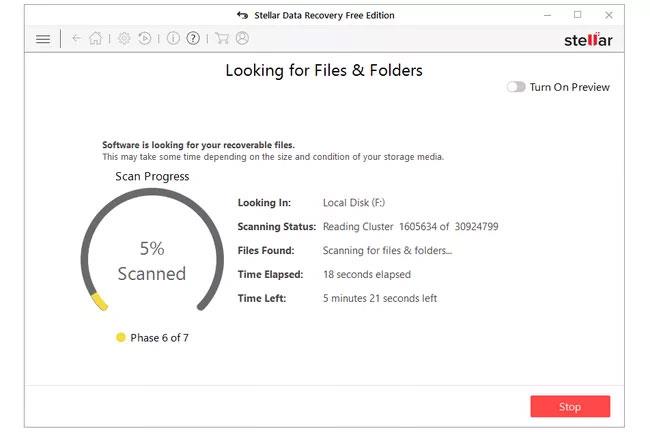
Questo strumento gratuito di recupero dati di Stellar è facile da usare poiché ti guida attraverso una semplice procedura guidata in cui selezioni il contenuto e la posizione in cui cercare i file eliminati.
Una caratteristica unica di questo programma è l'opzione di anteprima disponibile mentre la scansione è in corso. In tempo reale, puoi visualizzare i file trovati dal programma prima che la scansione sia completata.
Un'altra cosa che piace agli utenti del programma gratuito di recupero file di Stellar è che quando esci dalla schermata dei risultati, ti viene data la possibilità di salvare un elenco di file eliminati in modo da poter continuare a recuperarli in seguito.
Stellar Data Recovery Free Edition è disponibile per Windows 11, 10, 8 e 7, nonché macOS 12 e versioni precedenti.
Vantaggio
- Ti guida attraverso la procedura guidata
- Consente di scegliere dove ripristinare i dati
- Installazione veloce
- Visualizza documenti e immagini prima del ripristino
Difetto
- Limita il ripristino solo a 1 GB totale
- Tutti i file superiori a 25 MB non possono essere recuperati (a meno che non si paghi)
- Il motore di ricerca è mal progettato
- Non esiste un'opzione di esecuzione portatile
- I file devono essere ripristinati su un disco rigido separato
Scarica: Edizione gratuita di Stellar Data Recovery
Vedi altro: